发布时间:2023-10-04 09: 00: 00
在数字音视频制作领域,EDIUS作为一款多功能、高性能的编辑软件,备受业内人士的推崇。尤其在音频处理方面,EDIUS的多样性和灵活性让其成为音频编辑不可或缺的工具。但EDIUS中有几个问题仍让人困惑,比如如何把单声道音频转变为双声道音频,以及如何输出高质量的立体声音频。为了解决这些问题,本文将详细介绍EDIUS如何把单声道变成双声道,EDIUS如何输出立体声的具体步骤,以及EDIUS音频怎么淡入淡出的操作。
一、EDIUS如何把单声道变成双声道
想要音频听起来更“立体”,在EDIUS里转换单声道成双声道其实不是什么大问题。就像是给你的音频增添了点空间感一样简单。
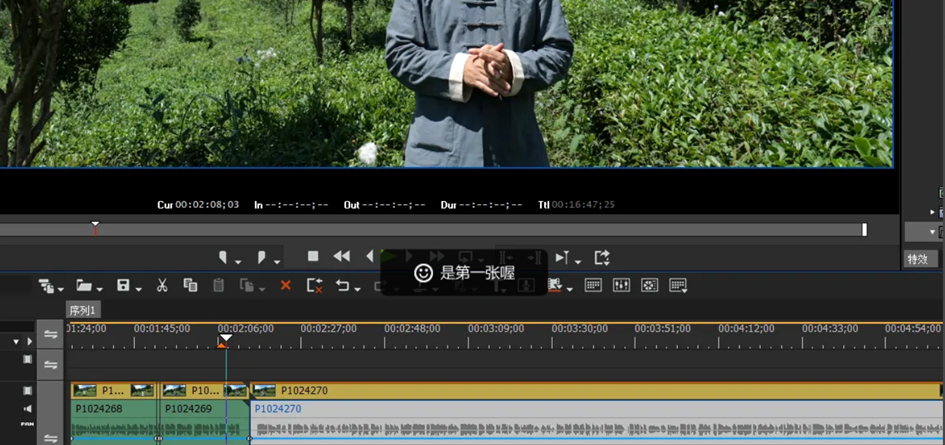
首先,你得在时间轴上选中你的单声道音频剪辑,就像是点了一下你的音频宝藏。然后,右键点击,选“属性”来打开音频属性窗口。在那儿,你会看到一个“立体声模式”的选项,就像是打开了音频的“魔法变声器”。
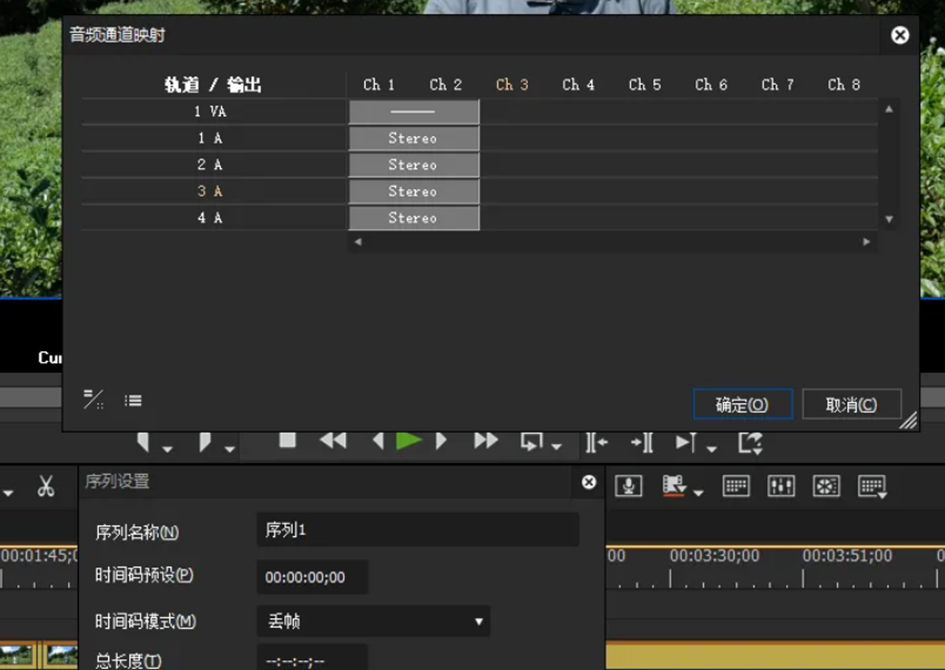
点一下这个选项,然后从下拉菜单里选择“双声道”,就像是选择了另一个音频的朋友一样简单。搞定这些步骤后,你的单声道音频就会变身成双声道,就像是你的音频在和你互动一样酷炫。
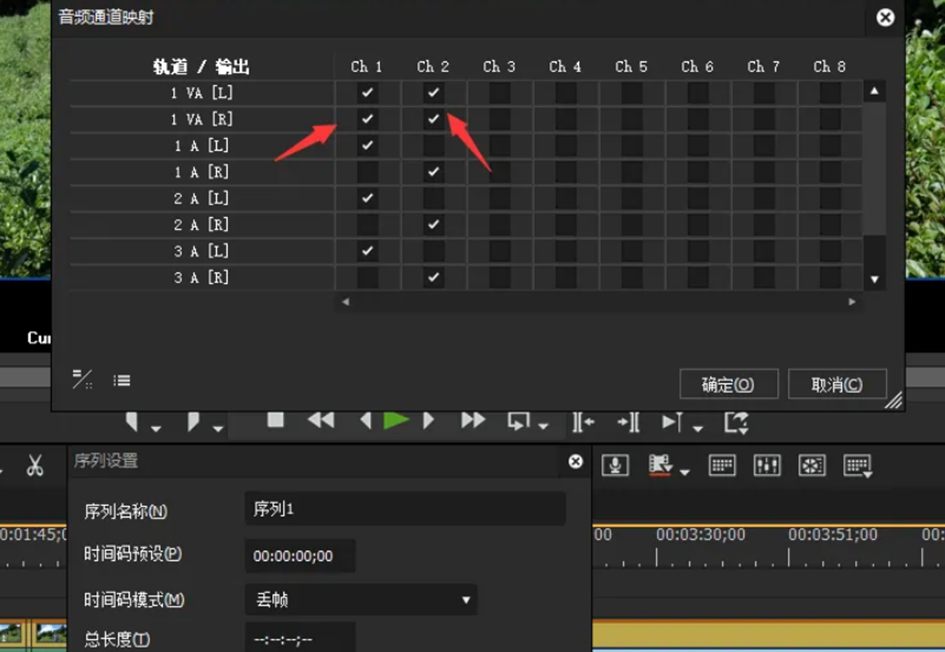
二、EDIUS如何输出立体声
当你编辑音视频完成后,要想把作品变得更酷炫,输出成立体声格式是个妙招。在EDIUS里,这事儿也不是什么难事。
首先,打开那个“输出设置”窗口,就像是进入了魔法输出室一样。然后,找到那个“音频”选项卡,就是音频的秘密基地。
在那里,你会看到一个“声道模式”的选项,就像是给你的声音增加了维度。点开它,从下拉菜单里选择“立体声”,就像是告诉EDIUS要把声音变得立体一点。
还有个小提示,确保你的项目设置也是在立体声模式下,这样在输出时,EDIUS会像魔法一样,自动将所有音轨混合成一个帅气的立体声轨道。就这样,你的作品就会在声音上更有看头了!
三、EDIUS音频怎么淡入淡出
淡入淡出效果是让音频变得“平滑”、作品更有魅力的秘诀。在EDIUS里,这可是超级简单,就像在滑滑梯上玩一样。
首先,找到你要加淡入淡出的音频剪辑,就像是捉迷藏找到了宝藏。然后,来到这个剪辑的开头或结尾,那儿会有个小小的三角形,就像是音频的“美容小工具”。
点一下并拖动这个小手柄,就像是在调音频的时髦发型。往上拖就是淡入,往下拖就是淡出,就像是音频在跟你打招呼或告别一样。完成这个魔法动作,你的音频就会变得柔滑动听,整个作品也会更有味道!
本文介绍了EDIUS如何把单声道变成双声道,EDIUS如何输出立体声。我们了解到EDIUS在音频编辑方面具有极高的灵活性和多样性,无论是从单声道到双声道的转换,还是立体声输出,以及音频的淡入淡出,EDIUS都能让用户轻松实现。因此,在音频编辑方面,EDIUS无疑是一款功能全面、操作便捷的优秀软件。
展开阅读全文
︾